来源:小编 更新:2025-07-27 02:35:13
用手机看
你是不是也有过这样的经历:在安卓手机上录了一段超级有趣或者有用的音频,但是想要分享给电脑上的朋友或者保存起来,却发现有点小麻烦?别急,今天就来手把手教你如何轻松将安卓系统录音分享到电脑,让你的好声音无处不在!
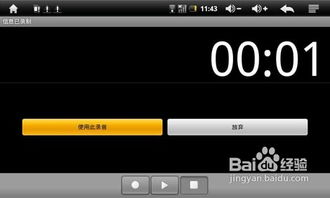
在开始操作之前,先来准备一下必要的工具:
1. 一台安卓手机,确保手机上安装了录音功能。
2. 一台电脑,最好是Windows或Mac操作系统。
3. USB数据线,用于连接手机和电脑。
4. 如果电脑上没有安装相应的手机管理软件,可能还需要下载并安装。
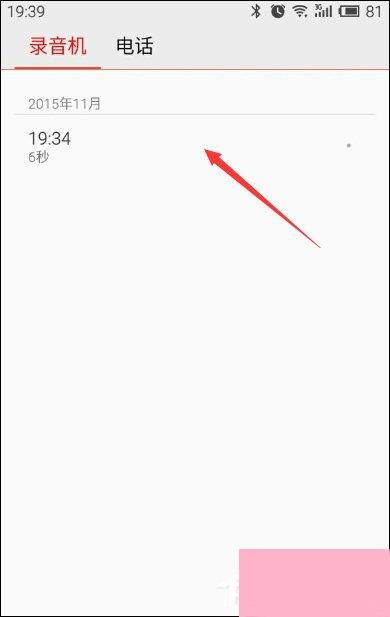
这种方法简单快捷,适合短时间内的录音分享。
1. 连接手机和电脑:将USB数据线的一端插入安卓手机,另一端插入电脑的USB接口。
2. 开启USB调试模式:在手机上找到“设置”菜单,进入“开发者选项”,确保“USB调试”已开启。
3. 打开文件传输模式:在电脑上,打开“文件资源管理器”(Windows)或“Finder”(Mac),找到连接的安卓手机。
4. 找到录音文件:在手机存储中找到录音文件所在的文件夹,通常是“下载”或“音乐”文件夹。
5. 复制并粘贴:选中录音文件,右键点击选择“复制”,然后在电脑上找到合适的文件夹,右键点击选择“粘贴”。
这样,录音文件就成功从安卓手机传输到了电脑上啦!
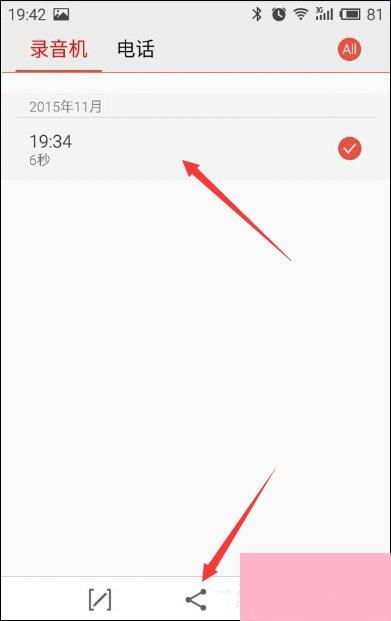
如果你经常需要传输文件,可以考虑使用手机管理软件,如“小米云服务”、“华为手机助手”等。
1. 下载并安装手机管理软件:在电脑上下载并安装相应的手机管理软件。
2. 连接手机和电脑:按照上述方法连接手机和电脑。
3. 打开手机管理软件:在电脑上打开手机管理软件,登录你的手机账号。
4. 找到录音文件:在软件界面上找到“文件管理”或“音乐”等分类,找到录音文件。
5. 下载到电脑:选中录音文件,点击“下载”或“保存到电脑”等按钮。
这种方法的好处是可以批量传输文件,而且操作起来更加方便。
如果你不想通过USB线连接手机和电脑,也可以考虑使用云服务来传输录音文件。
1. 选择云服务:市面上有很多云服务,如百度网盘、腾讯微云等。
2. 注册并登录:在电脑上注册并登录相应的云服务账号。
3. 上传录音文件:在手机上打开云服务APP,找到录音文件,点击上传。
4. 下载到电脑:在电脑上登录云服务账号,找到上传的录音文件,点击下载。
这种方法的好处是可以随时随地访问你的录音文件,而且不需要担心数据线的问题。
1. 确保手机和电脑连接稳定:在传输文件的过程中,确保手机和电脑的连接稳定,避免断开连接导致文件损坏。
2. 选择合适的传输方式:根据你的需求选择合适的传输方式,如直接传输、使用手机管理软件或云服务。
3. 备份录音文件:在传输录音文件之前,建议先备份到电脑或其他存储设备上,以防万一。
现在,你学会如何将安卓系统录音分享到电脑了吗?快去试试吧,让你的好声音无处不在!